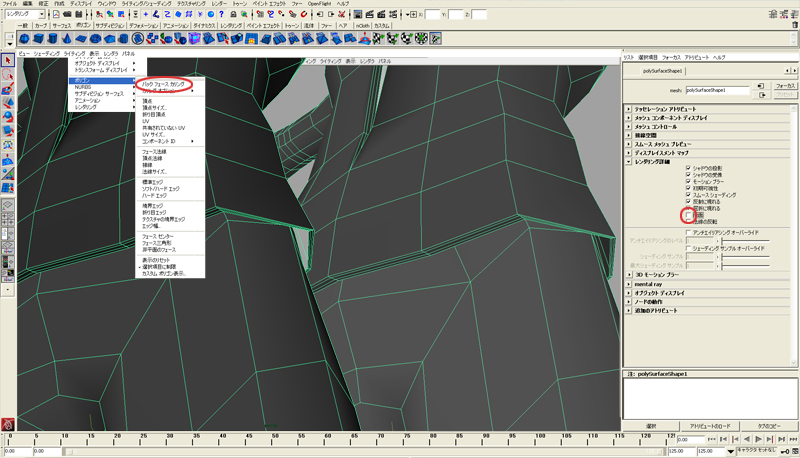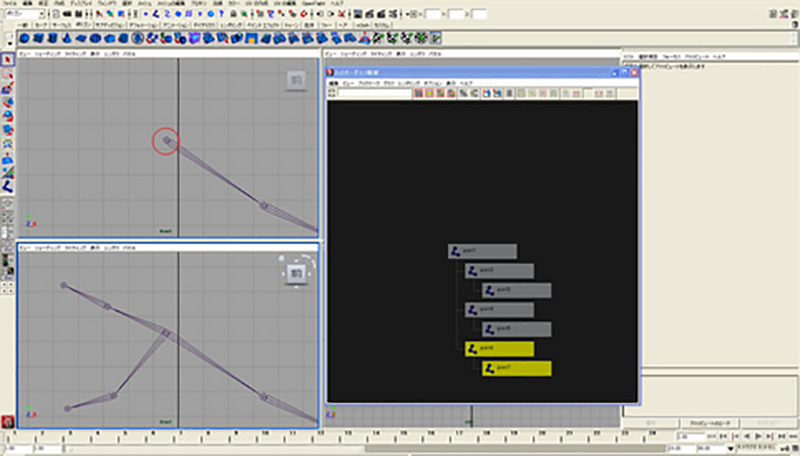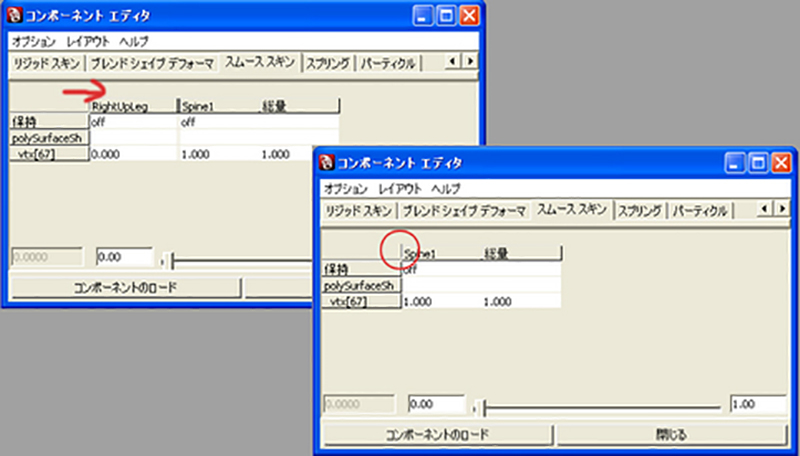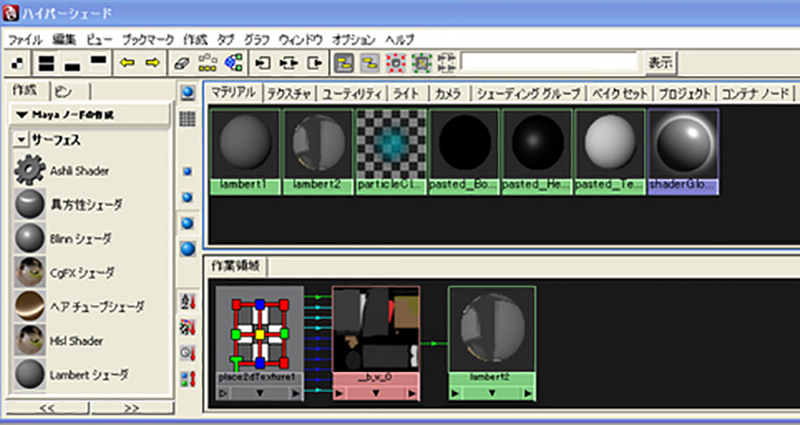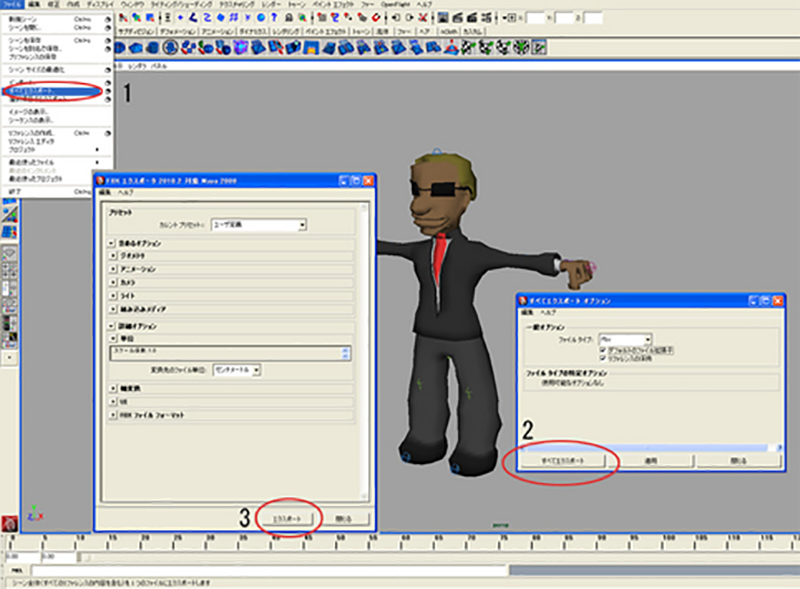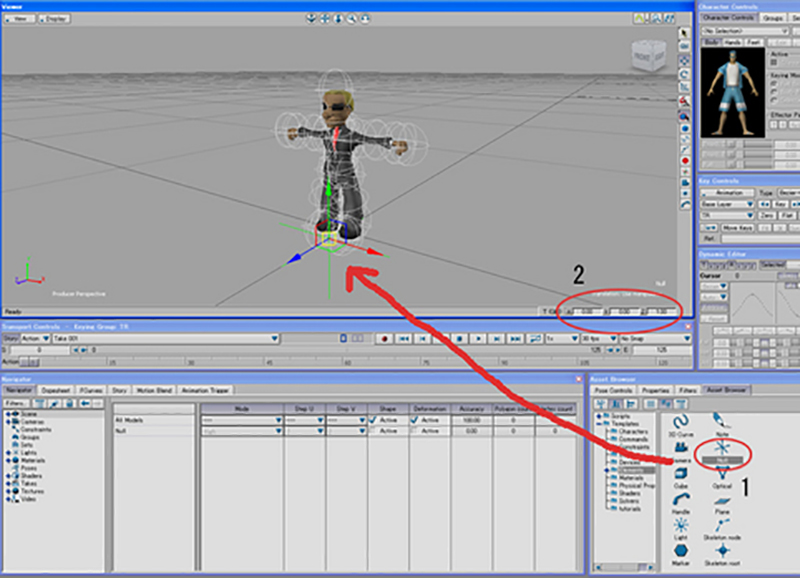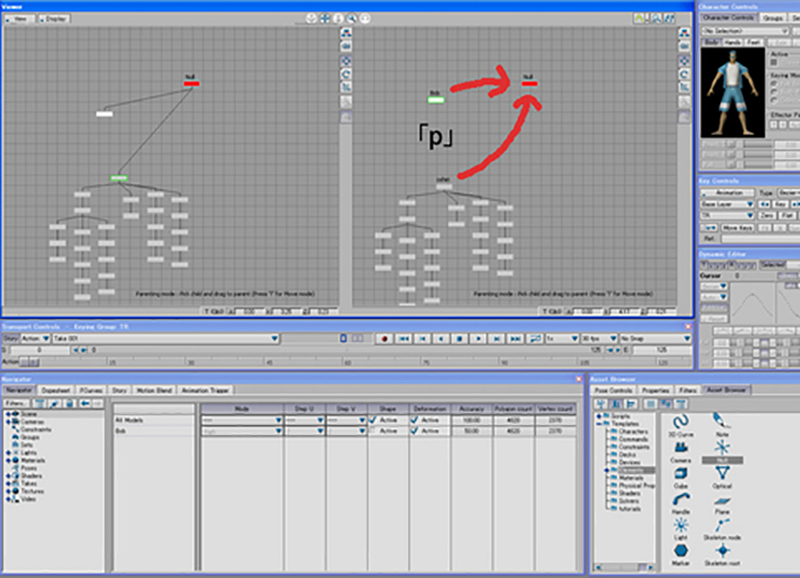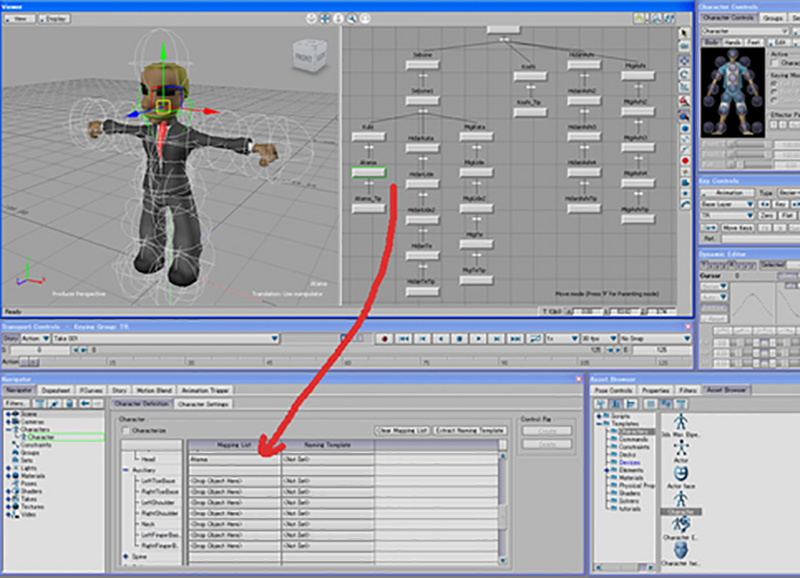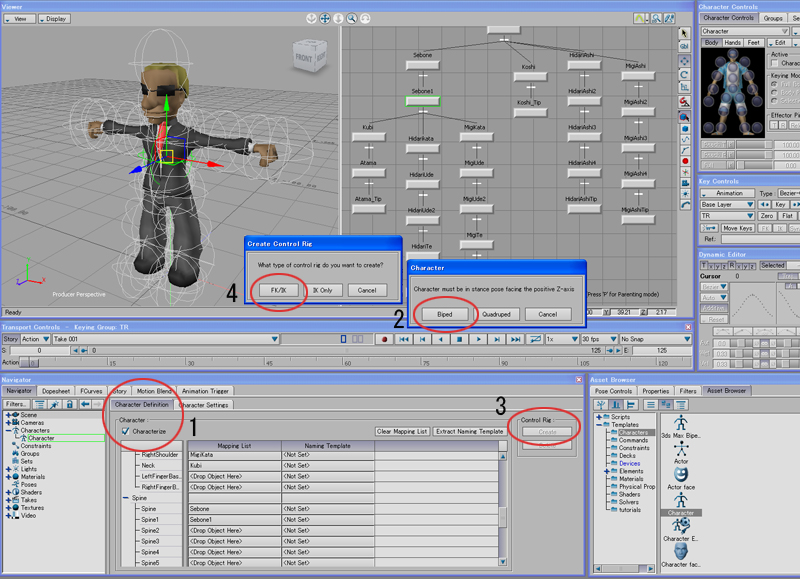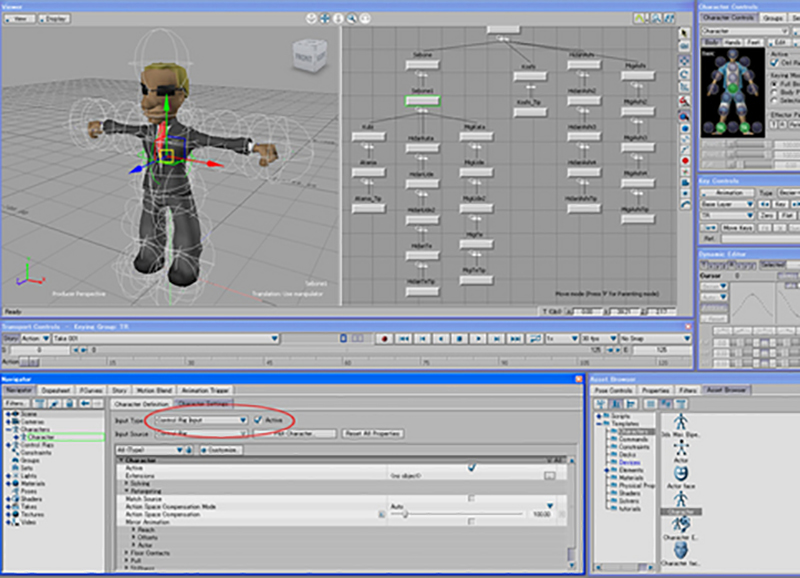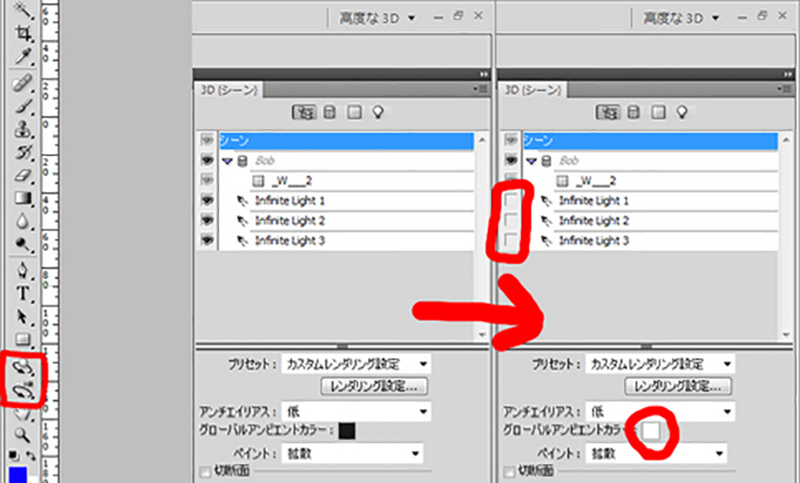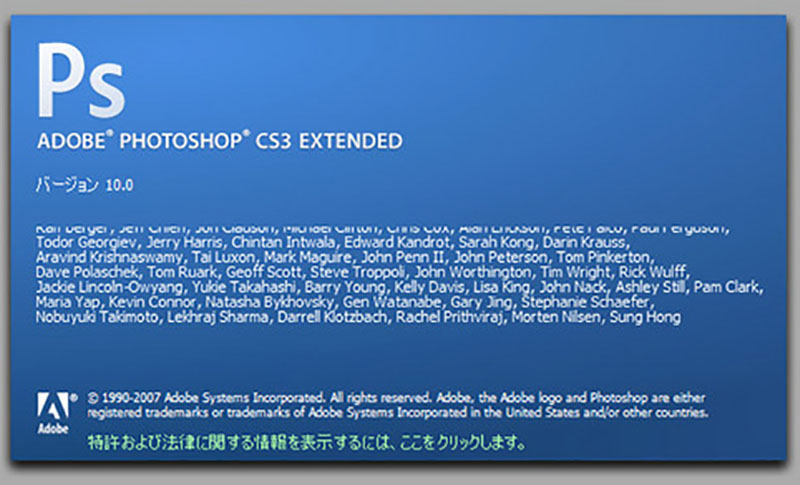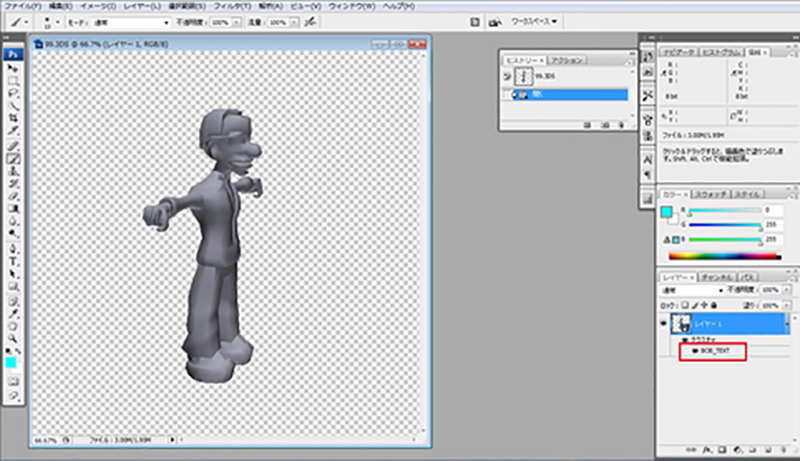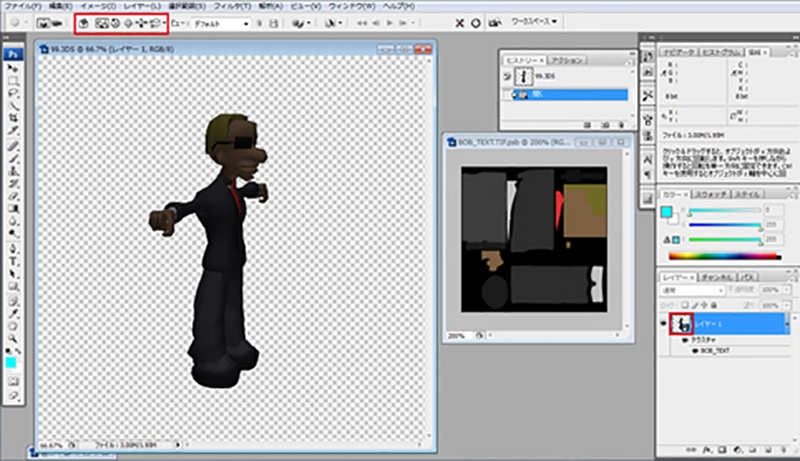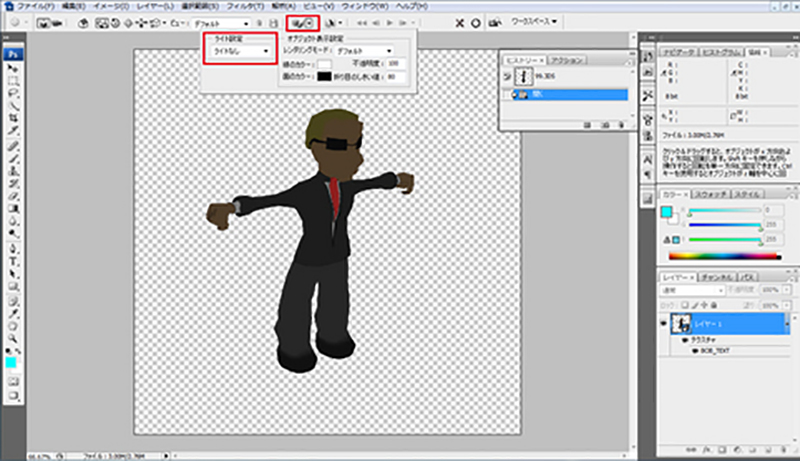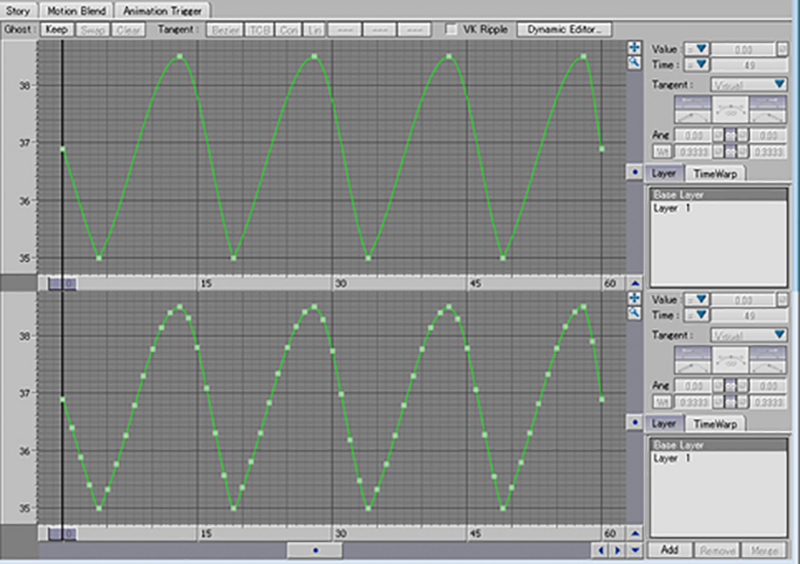ビューでマテリアルが両面表示されない?(レンダリングは大丈夫)
アトリビュートエディタ>レンダリング詳細>両面のチェックと
ディスプレイ>ポリゴン>バックフェースカリングにチェックする
両面がOnでカリングがOffだと表示されないが、
両面がoffでカリングがOnでも表示されないw要は両面が優先らしい
先に描いたジョイントの上から描くと自動的にそのジョイントの
子供になりながら位置もあわせてくれる。
スキンの調整の際に、割り当てられていないジョイントから値が
ほしい場合は、表の左隅を右にドラッグすると出てくる。
出した状態で他の頂点を選択するとご丁寧にまた引っ込んでくれるし、
同じ頂点を再度選択しても、もちろん引っ込んでくれているw
ハイパーシェードで選んだマテリアルを作業領域に表示するには、
「グラフネットワーク」を選択する。
(わざわざ選ばなくても出てきていいのに・・・)